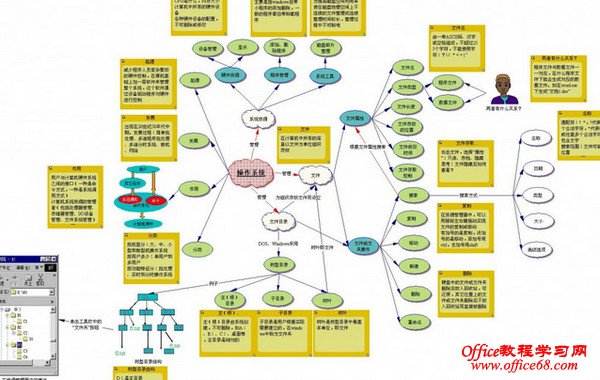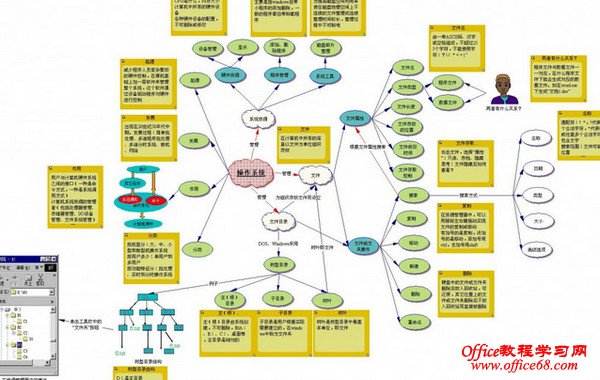|
服务器安全设置
>> IIS6.0的安装
开始菜单—>控制面板—>添加或删除程序—>添加/删除Windows组件
应用程序 ———ASP.NET(可选)
|——启用网络 COM+ 访问(必选)
|——Internet 信息服务(IIS)———Internet 信息服务管理器(必选)
|——公用文件(必选)
|——万维网服务———Active Server pages(必选)
|——Internet 数据连接器(可选)
|——WebDAV 发布(可选)
|——万维网服务(必选)
|——在服务器端的包含文件(可选)
>> 在”网络连接”里,把不需要的协议和服务都删掉,这里只安装了基本的Internet协议(TCP/IP)和Microsoft网络客户端。在高级tcp/ip设置里–”NetBIOS”设置”禁用tcp/IP上的NetBIOS(S)”。
>>在“本地连接”打开Windows 2003 自带的防火墙,可以屏蔽端口,基本达到一个IPSec的功能,只保留有用的端口,比如远程(3389)和 Web(80),Ftp(21),邮件服务器(25,110),https(443),SQL(1433)
>> IIS (Internet信息服务器管理器) 在”主目录”选项设置以下
读 允许
写 不允许
脚本源访问 不允许
目录浏览 建议关闭
记录访问 建议关闭
索引资源 建议关闭
执行权限 推荐选择 “纯脚本”
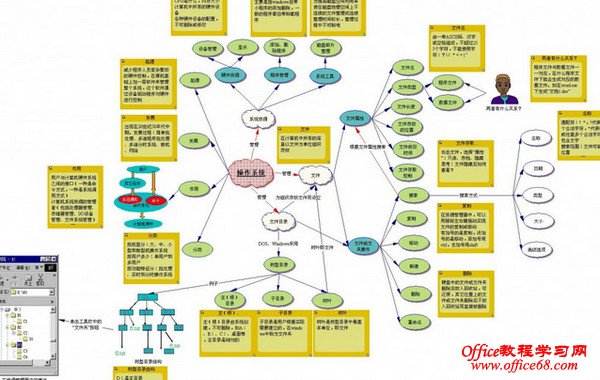
Windows 2003 Server 权限设置图解教程
>> 建议使用W3C扩充日志文件格式,每天记录客户IP地址,用户名,服务器端口,方法,URI字根,HTTP状态,用户代理,而且每天均要审查日志。
(最好不要使用缺省的目录,建议更换一个记日志的路径,同时设置日志的访问权限,只允许管理员和system为Full Control)。
>> 在IIS6.0 -本地计算机 – 属性- 允许直接编辑配置数据库在IIS中 属性->主目录->配置->选项中。
>> 在网站把”启用父路径“前面打上勾
>> 在IIS中的Web服务扩展中选中Active Server Pages,点击“允许”
>> 优化IIS6应用程序池
1、取消“在空闲此段时间后关闭工作进程(分钟)”
2、勾选“回收工作进程(请求数目)”
3、取消“快速失败保护”
>> 解决SERVER 2003不能上传大附件的问题
在“服务”里关闭 iis admin service 服务。
找到 windows\system32\inetsrv\ 下的 metabase.xml 文件。
找到 ASPMaxRequestEntityAllowed 把它修改为需要的值(可修改为20M即:20480000)
存盘,然后重启 iis admin service 服务。
>> 解决SERVER 2003无法下载超过4M的附件问题
在“服务”里关闭 iis admin service 服务。 [转载自云南网吧技术联盟]
找到 windows\system32\inetsrv\ 下的 metabase.xml 文件。
找到 AspBufferingLimit 把它修改为需要的值(可修改为20M即:20480000)
存盘,然后重启 iis admin service 服务。
>> 超时问题
解决大附件上传容易超时失败的问题
在IIS中调大一些脚本超时时间,操作方法是: 在IIS的“站点或虚拟目录”的“主目录”下点击“配置”按钮,
设置脚本超时时间为:300秒 (注意:不是Session超时时间)
解决通过WebMail写信时间较长后,按下发信按钮就会回到系统登录界面的问题
适当增加会话时间(Session)为 60分钟。在IIS站点或虚拟目录属性的“主目录”下点击“配置–>选项”,
就可以进行设置了(Windows 2003默认为20分钟)
>> 修改3389远程连接端口
[HKEY_LOCAL_MACHINE\SYSTEM\CurrentControlSet\Control\Terminal Server\Wds\rdpwd\Tds\tcp]
“PortNumber”=dword:0000端口号
[HKEY_LOCAL_MACHINE\SYSTEM\CurrentControlSet\Control\Terminal Server\WinStations\RDP-Tcp]
“PortNumber”=dword:0000端口号
设置这两个注册表的权限, 添加“IUSR”的完全拒绝 禁止显示端口号
>> 本地策略—>用户权限分配
关闭系统:只有Administrators组、其它全部删除。
通过终端服务允许登陆:只加入Administrators,Remote Desktop Users组,其他全部删除
>> 在安全设置里 本地策略-用户权利分配,通过终端服务拒绝登陆 加入
ASPNET
IUSR_
IWAM_
NETWORK SERVICE
(注意不要添加进user组和administrators组 添加进去以后就没有办法远程登陆了)
>> 在安全设置里 本地策略-安全选项
网络访问:可匿名访问的共享;
网络访问:可匿名访问的命名管道;
网络访问:可远程访问的注册表路径;
网络访问:可远程访问的注册表路径和子路径;
将以上四项全部删除
>> 不允许 SAM 账户的匿名枚举 更改为”已启用”
>> 不允许 SAM 账户和共享的匿名枚举 更改为”已启用” ;
>> 网络访问: 不允许存储网络身份验证的凭据或 .NET Passports 更改为”已启用” ;
>> 网络访问.限制匿名访问命名管道和共享,更改为”已启用” ;
将以上四项通通设为“已启用”
>> 计算机管理的本地用户和组
禁用终端服务(TsInternetUser), SQL服务(SQLDebugger), SUPPORT_388945a0
>> 禁用不必要的服务
sc config AeLookupSvc start= AUTO
sc config Alerter start= DISABLED
sc config ALG start= DISABLED
sc config AppMgmt start= DEMAND
sc config aspnet_state start= DEMAND
sc config AudioSrv start= DISABLED
sc config BITS start= DEMAND
sc config Browser start= DEMAND
sc config CiSvc start= DISABLED
sc config ClipSrv start= DISABLED
sc config clr_optimization_v2.0.50727_32 start= DEMAND
sc config COMSysApp start= DEMAND
sc config CryptSvc start= AUTO
sc config DcomLaunch start= AUTO
sc config Dfs start= DEMAND
sc config Dhcp start= AUTO
sc config dmadmin start= DEMAND
sc config dmserver start= AUTO
sc config Dnscache start= AUTO
sc config ERSvc start= DISABLED
sc config Eventlog start= AUTO [http://www.6iyn.com]
sc config EventSystem start= AUTO
sc config helpsvc start= DISABLED
sc config HidServ start= AUTO
sc config HTTPFilter start= DEMAND
sc config IISADMIN start= AUTO
sc config ImapiService start= DISABLED
sc config IsmServ start= DISABLED
sc config kdc start= DISABLED
sc config lanmanworkstation start= DISABLED
sc config LicenseService start= DISABLED
sc config LmHosts start= DISABLED
sc config Messenger start= DISABLED
sc config mnmsrvc start= DISABLED
sc config MSDTC start= AUTO
sc config MSIServer start= DEMAND
|